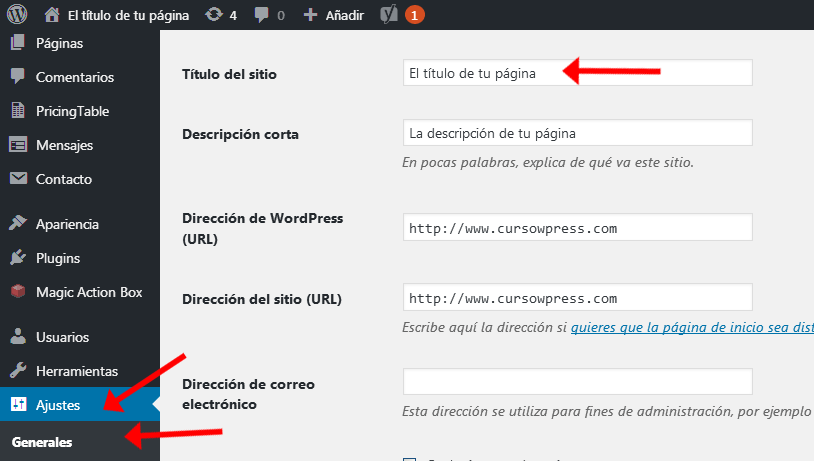Sie haben endlich Ihr erstes WordPress installiert. Du fühlst dich in der Herrlichkeit.
Dann betreten Sie das Administrationsfenster und das triumphale Gefühl, das Sie vor einigen Sekunden begleitet hat, beginnt zu verblassen, wenn Sie auf den Desktop schauen:
Spalten, Schaltflächen und so viele Optionen.
Du verstehst gar nichts!
Ruhig. Niemand wird geboren, der die Route und diese Liste kennt 7 wichtige Einstellungen, um Ihr Blog zu verbessern Es ist eine gute Karte, um Sie auf dem Weg zu führen.
1. Geben Sie ihm einen Namen und sagen Sie ihm, worum es geht
Eine der ersten Anpassungen, die Sie an Ihrer WordPress-basierten Seite vornehmen sollten, hängt mit der Identität zusammen. Gib ihm einen Namen.
Sie können den Namen über diesen Pfad ändern:
(*7*)
Einstellungen> Allgemein.
(*7*)
Erinnere dich daran Ein optimaler Titel für eine Website sollte 30 Zeichen nicht überschreiten. In diesen Fällen ist es am besten, wenn der Titel, obwohl er mit der Domain zusammenhängt, einprägsam und kurz ist. Ja, Größe spielt eine Rolle.
Kurz gesagt, es erklärt, worum es auf dieser Website geht.
Ein weiteres wichtiges Element, das berücksichtigt werden muss, ist die Beschreibung Ihrer Website. Wenden Sie das gleiche Prinzip an, das für die Titel: unvergesslich, kurz und das führt Ihre Besucher. Gleichzeitig können Sie einen Slogan oder einen Slogan verwenden.
Denken Sie daran, die Änderungen zu speichern, nachdem die Beschreibung und der Titel geändert wurden.
2. Ändern Sie die WordPress-Leseeinstellungen
Das Lesen von Einstellungen in WordPress wirkt sich direkt auf die Art und Weise aus, wie Ihre Besucher Ihre Website anzeigen. Sobald Sie über die Route eingegeben haben:
(*7*)
Einstellungen> Lesen.
(*7*)
Sie finden zwei Möglichkeiten:
Die erste Option: Ihre neuesten Beiträge, Zu Beginn wird die Anzahl der Beiträge angezeigt, die Sie mit der folgenden Option konfigurieren: Maximale Anzahl von Posts, die auf der Site angezeigt werden sollen. Sie können wiederum auswählen, ob der vollständige Text jedes Beitrags in Ihrem Blog oder nur eine Zusammenfassung angezeigt werden soll.
Die zweite Option, eine statische Seite, Anstatt die neuesten Beiträge anzuzeigen, können Sie die Seite Ihrer Wahl anzeigen. Es wird empfohlen, diese Option zu wählen, wenn Ihre Website so aussehen soll Landung oder eine Zielseite, auf der Sie relevante Informationen auf strategische Weise anbieten, um die Aufmerksamkeit Ihrer Besucher auf sich zu ziehen.
3. Ändern Sie die Schreibeinstellungen
Um an dieser Stelle voranzukommen, müssen Sie die Kategorien definieren oder bereits definiert haben, über die Sie in Ihrem Blog schreiben werden.
Die Kategorien in einem Blog sind eine wichtige Angelegenheit, und es lohnt sich, einige Zeit damit zu verbringen, auszuwählen, welche Sie auf Ihrer Seite verwenden möchten. Sobald Sie sie definiert haben, können Sie sie über den folgenden Pfad hinzufügen:
(*7*)
Beiträge> Kategorien> Neue Kategorie hinzufügen
(*7*)
WordPress wendet die Kategorie nicht kategorisiert oder "nicht kategorisiert" automatisch auf jeden neuen Beitrag an, den Sie schreiben. Diese Option kann jedoch durch die Kategorie geändert werden, die Sie am häufigsten verwenden:
(*7*)
Schreibeinstellungen> Standardkategorie für Eingaben.
(*7*)
4. Konfigurieren Sie die Permalinks:
Die permanenten Links oder Permalinks Dies sind die URL-Adressen, die als Eingangstüren für jede Seite oder jeden Beitrag Ihres Blogs dienen. In Bezug auf Permalinks kann gesagt werden, dass:
- Sie haben einen gewissen Einfluss auf die SEO-Positionierung Ihrer Website.
- Sobald Sie sie auf eine bestimmte Weise konfiguriert haben, können Sie sie nicht mehr ändern.
Unter Berücksichtigung dieser beiden Punkte wird empfohlen, dauerhafte Links zu verwenden:
- Kurz sein
- Für Blog-Benutzer lesbar sein
- Ermöglichen Sie das Organisieren von Blog-Inhalten
- Seien Sie konfiguriert, bevor Sie Inhalte im Blog generieren
Um sie zu konfigurieren, müssen Sie dieser Route folgen:
(*7*)
Einstellungen> Permanente Links.
(*7*)
Sie finden folgende Optionen:
- Einfach
- Tag und Name
- Monat und Name
- Numerisch
- Eintragsname
- Benutzerdefinierte Struktur
Da diese Option die oben genannten Kriterien (Kürze, Lesbarkeit, Systematik) erfüllt, empfehlen wir vor allem, die Option auszuwählen, mit der die permanenten Links basierend auf dem Namen des Eintrags erstellt werden:
Als Beispiel: Wenn der Beitrag aufgerufen wird:
WordPress 7 wichtige Einstellungen, um Ihr Blog zu verbessern
Unser Permalink basierend auf dem Eingabenamen könnte es sein:
https://www.cursowpress.com/wordpress-ajustes-imprescindibles-potenciar-blog/
Wenn Sie sie vergleichen, werden Sie einige Unterschiede feststellen.
Warum?
Weil wir einige Änderungen vorgenommen haben, nämlich:
Wir haben Nummer 7 aus dem permanenten Link entfernt.
Wofür haben wir es gemacht?
Da Benutzer bei der Suche nach einer Lösung, beispielsweise in Google, die möglichen Antworten nicht auf eine Zahl beschränken.
Niemand googelt die 7 wichtige Einstellungen zur Steigerung des WordPress-Blogs.
Stattdessen wäre eine genauere Suche:
WordPress wesentliche Einstellungen.
Dieser Punkt hängt eng mit SEO zusammen und wenn Sie ein Seo-Luchs werden müssen, haben wir ein Material vorbereitet, das Sie lieben werden:
Grundlegende SEO-Tipps für WordPress - Komplette Anleitung
(*7*)
5. Beseitigen Sie das Unnötige
WordPress wird standardmäßig mit einer Reihe von Plugins und Themes geladen, die Sie möglicherweise nicht verwenden. Gehen Sie zu den Abschnitten:
(*7*)
Aussehen> Themen
Plugins> Installierte Plugins
(*7*)
Und löschen Sie alles, was Sie nicht verwenden.
Es gilt nicht nur für Ihr WordPress-Blog, sondern auch für das Leben.
6. Fügen Sie Ihrer Website Google Analytics hinzu
Dieser Punkt ist wichtig und deshalb widmen wir ihm bereits einen vollständigen Beitrag.
Wie konfiguriere ich Google Analytics für mein WordPress-Blog?
(*7*)
Darin bestehen wir darauf, wie wichtig es ist, ein Tool zu haben, mit dem Sie echte Metriken Ihrer WordPress-basierten Site erfassen können.
7. Mach ihn sicher
Das Thema Sicherheit im Internet und in WordPress gibt es zum Schreiben von Büchern. Und denken Sie nicht, dass Sie vor Angreifern sicher sind, da Ihr Blog ein Neugeborenes ohne Autorität und Positionierung ist. Schon ab dem ersten Tag sind Sie ein lebensfähiges Ziel von Hackern und Viren.
Abgesehen von grundlegenden Maßnahmen, die zur Sicherheit Ihres digitalen Assets beitragen, wie Benutzernamen und optimierte Kennwörter, ist es gleichzeitig praktisch, ein Tool zu installieren, das für den Umgang mit den Gefahren des Internets verantwortlich ist.
Es gibt viele Plugins, um die Sicherheit in WordPress zu verwalten, wie z Wordfence WordPress-Sicherheit. Im sDie kostenlose Version bietet genügend Optionen, um Ihr Blog weniger Gefahren auszusetzen.
Eine weitere empfohlene Installation ist das Plugin Akismet-Spam. Mit diesem Dienstprogramm halten Sie Ihren WordPress-basierten Blog-Spam frei.
Wie Sie sehen, mehr als ein Content Manager im Netz WordPress Es ist eine riesige Welt, die sich jeden Tag erweitert: Damit Sie sich immer hier orientieren, haben Sie den umfassendsten Online-WordPress-Kurs.